
Wie übertrage ich iTunes-Apps auf Android?

iTunes wird von Apple eingeführt, daher denken die Leute, dass es unmöglich ist, Daten von iTunes auf Android zu übertragen. Aber die Realität ist umgekehrt. Es ist nicht nur möglich, Apps von iOS auf Android zu übertragen, sondern Sie können auch Apps und App-Daten mit wenigen Klicks aus der iTunes-Sicherungsdatei auf Ihr Android-Gerät kopieren. Hier in diesem Artikel empfehlen wir Ihnen den besten und einfachsten Weg, um Apps aus dem iTunes-Sicherungsdatensatz auf Ihr Android-Telefon oder -Tablet zu übertragen, damit Sie die iOS-Apps auf Ihrem Android-Gerät verwalten, freigeben und abspielen können.
Übertragen Sie iTunes-Apps mit Mobile Transfer auf Android
Hier stellen wir eine mobile Übertragung namens iTunes to Android Transfer vor - Coolmuster Mobile Transfer, eine Anwendung, mit der Sie nicht nur Apps und App-Daten, sondern auch Musik, Fotos, Kalender, Kontakte, Anrufprotokolle, Apps, Nachrichten, Videos und mehr von iTunes auf ein Android-Gerät übertragen können. Es ist in der Lage, diese Dateien problemlos zwischen einer Vielzahl von Telefonen und Ihrem Computer zu übertragen. Es ist 100% risikofrei und der Übertragungsprozess wird sicher durchgeführt, sodass Sie es gerne ausprobieren können.
Mobile Transfer wird hauptsächlich entwickelt, um Daten zwischen zwei mobilen Geräten zu übertragen, unabhängig davon, ob sie iOS, Android, BlackBerry oder Symbian ausführen. Es ermöglicht Ihnen auch, Telefondaten auf dem Computer zu sichern und Backups vom Computer auf Telefonen wiederherzustellen. Laden Sie einfach das Programm iTunes to Android Transfer herunter und installieren Sie es auf Ihrem Computer und los geht's.
Schritt 1. Führen Sie das iTunes-zu-Android-Übertragungstool auf Ihrem Computer aus. Wählen Sie nun auf der Benutzeroberfläche oben rechts "Aus Backups wiederherstellen". Wählen Sie dann "iTunes". Anschließend werden die iTunes-Sicherungsaufzeichnungen auf Ihrem Computer vom Programm gescannt.

Schritt 2. Verbinden Sie Ihr Android-Gerät über ein USB-Kabel mit Ihrem Computer. Das Programm erkennt das Android-Gerät und zeigt es auf der rechten Seite an. Jetzt können Sie die iTunes-Sicherungsdatei auswählen, die die Apps enthält, die Sie übertragen möchten.
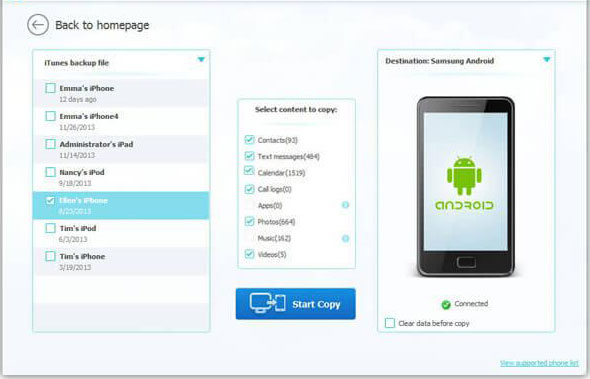
Schritt 3. Nachdem Sie das gewünschte iTunes-Backup ausgewählt haben, aktivieren Sie die Option Apps in der Mitte und klicken Sie dann auf die Schaltfläche "Kopie starten", um mit dem Kopieren dieser Apps aus dem iTunes-Backup auf Ihr Android-Gerät zu beginnen.
Verwandte Artikel:
So übertragen Sie Kontakte von einem iPhone auf ein anderes
Übertragen Sie Kontakte von Android auf das iPhone
[Vollständige Anleitung] So übertragen Sie Kontakte von Android auf Android





